
Continua após a publicidade
Índice:
Como faço para instalar o Whatsapp?
O WhatsApp é um dos aplicativos de mensagens mais populares do mundo, com mais de 2 bilhões de usuários. Além de usar o WhatsApp no celular, você também pode acessar o serviço pelo computador, através do WhatsApp Web ou do WhatsApp para computador.
Muitos se perguntam: Como faço para instalar o Whatsapp? Neste post, vamos explicar como instalar o WhatsApp para computador no Windows ou no Mac, e quais são as vantagens e desvantagens de cada opção.
Leia também:
WhatsApp Web x WhatsApp para computador
O WhatsApp Web é a versão do WhatsApp que funciona diretamente no navegador do seu computador. Você não precisa baixar nenhum programa, apenas acessar o site web.whatsapp.com e escanear o código QR com o seu celular. O WhatsApp Web permite que você envie e receba mensagens, fotos, vídeos, áudios, documentos e stickers pelo computador, assim como no celular. Você também pode fazer chamadas de voz e vídeo pelo WhatsApp Web, desde que tenha uma webcam e um microfone conectados ao seu computador.
O WhatsApp para computador é um aplicativo que você instala no seu computador, e que funciona de forma semelhante ao WhatsApp Web. Você também precisa escanear o código QR com o seu celular para sincronizar as suas conversas. O WhatsApp para computador tem algumas vantagens em relação ao WhatsApp Web, como:
- Você pode receber notificações na área de trabalho do seu computador, mesmo se o navegador estiver fechado;
- Você pode usar atalhos de teclado para facilitar a digitação e a navegação;
- Você pode usar o modo escuro para reduzir o cansaço visual;
- Você pode usar emojis nativos do seu sistema operacional.
Como faço para faço para instalar o Whatsapp no Windows?
Para instalar o WhatsApp para computador no Windows, você precisa ter um sistema operacional Windows 8.1 ou posterior. Você pode baixar o aplicativo pela Microsoft Store ou pelo site do WhatsApp. Veja o passo a passo:
- Acesse a página do WhatsApp para desktop (Microsoft Store) ou (site do WhatsApp);
- Clique em “Adquirir” ou “Baixar” para começar a instalação;
- Abra o arquivo .exe que foi baixado e siga as instruções de instalação;
- Abra o aplicativo e clique em “Começar”;
- Em seguida, abra o WhatsApp no celular, acesse o menu e selecione “Aparelhos conectados”;
- Toque no ícone de + e aponte a câmera do celular para a tela do computador, capturando o código QR;
- Pronto! Agora você pode usar o WhatsApp no seu computador.
Como faço para faço para instalar o Whatsapp no Mac?
Para instalar o WhatsApp para computador no Mac, você precisa ter um sistema operacional macOS 10.11 ou posterior. Você pode baixar o aplicativo pela App Store da Apple ou pelo site do WhatsApp. Veja o passo a passo:
- Acesse a página do WhatsApp para desktop (App Store) ou (site do WhatsApp);
- Clique em “Obter” ou “Baixar” para começar a instalação;
- Abra o arquivo .dmg que foi baixado e arraste o ícone do WhatsApp para a pasta Aplicativos;
- Abra o aplicativo e clique em “Começar”;
- Em seguida, abra o WhatsApp no celular, acesse o menu e selecione “Aparelhos conectados”;
- Toque no ícone de + e aponte a câmera do celular para a tela do computador, capturando o código QR;
- Pronto! Agora você pode usar o WhatsApp no seu Mac.
Conclusão

Continua após a publicidade
O WhatsApp para computador é uma forma prática e segura de usar o serviço de mensagens pelo seu computador. Você pode aproveitar todos os recursos do WhatsApp no celular, além de alguns benefícios extras. Para instalar o WhatsApp para computador, basta seguir os passos deste post e escanear o código QR com o seu celular. Esperamos que este post tenha sido útil para você. Se tiver alguma dúvida ou sugestão, deixe um comentário abaixo.
Tags: Como faço para instalar o Whatsapp; Como instalar Whatsapp
Publicidade




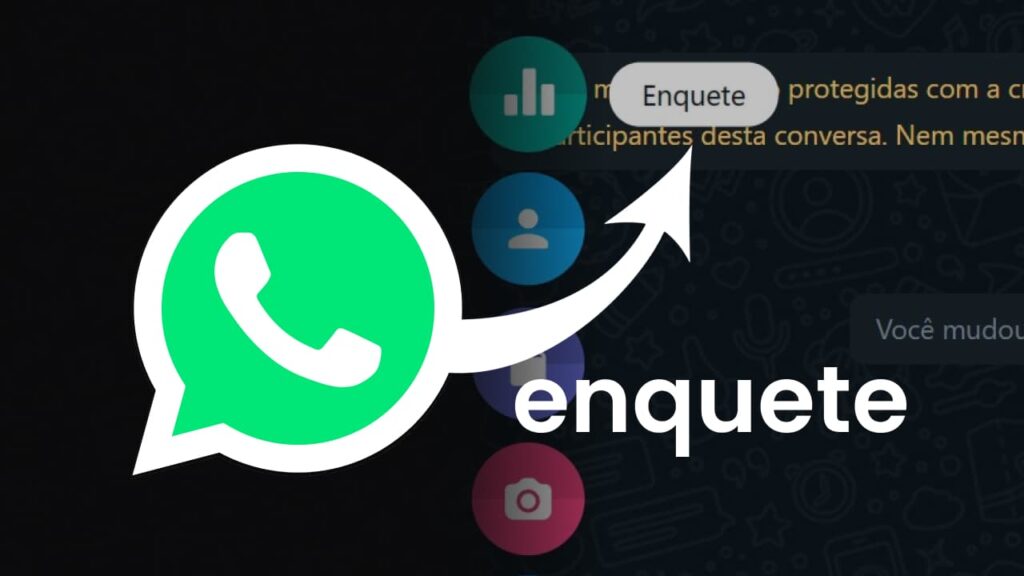
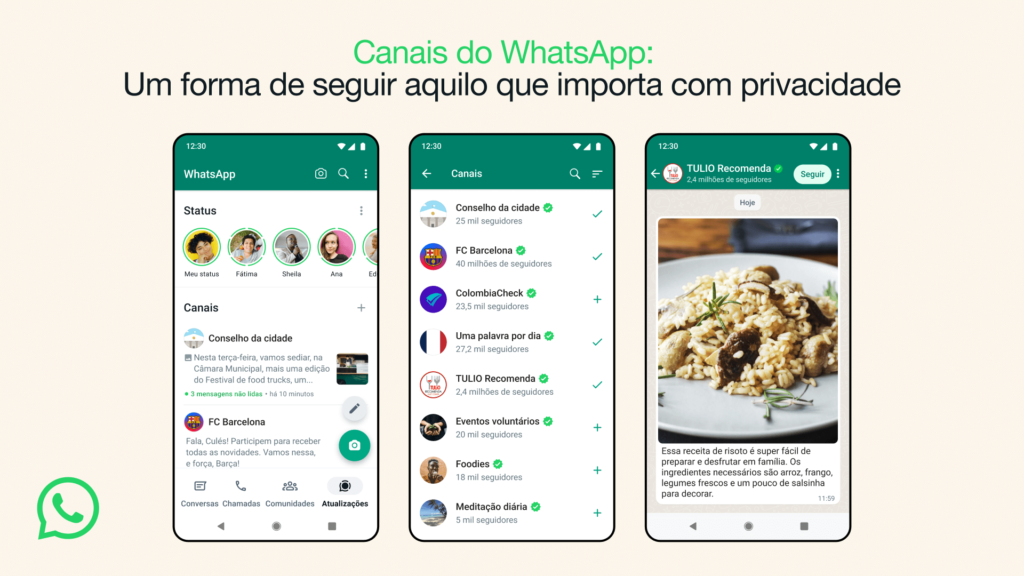

[…] Veja também: Como faço para instalar o Whatsapp? […]